中望CAD是一款功能強大的專業計算機輔助設計(CAD)軟件,主要應用于工程設計、建筑、機械和電子等多個領域。作為中望CAD系列的最新版本,2025版在性能、穩定性和用戶體驗上進行了諸多優化與升級,旨在為設計師提供更加高效和靈活的設計工具,滿足日益復雜的設計需求。中望CAD 2025在處理速度和性能上有了顯著的提升。通過優化圖形引擎,用戶在進行大規模繪圖、復雜圖形渲染時,軟件能夠更高效地運作,顯著減少了圖形加載和操作延遲。
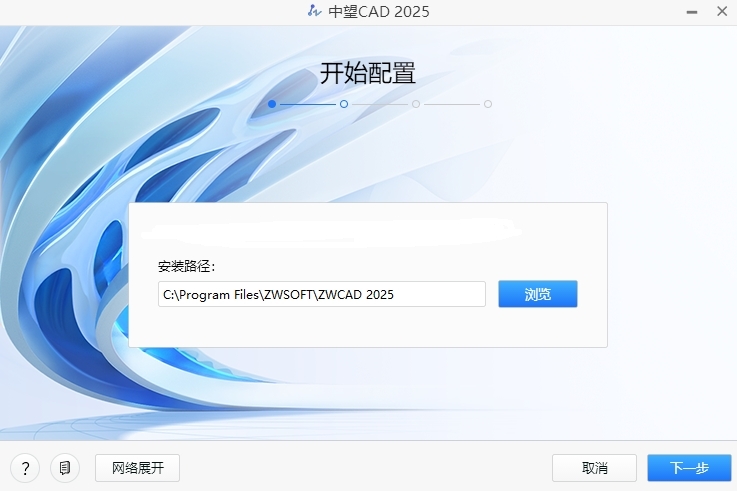
中望cad轉換成pdf格式方法
打開中望CAD軟件,并加載需要轉換的CAD文件。
在菜單欄中選擇“文件”選項,然后選擇“打印”或使用“PLOT”命令。
在打印對話框中,選擇“DWG to PDF.pc3”作為打印機。
設置打印選項,如頁面大小、打印比例和打印范圍等。
預覽設置后的效果,確認無誤后點擊“打印”按鈕。
轉換完成后,PDF文件將保存在指定的文件夾中。

中望cad把背景調成白色方法
打開中望CAD軟件,進入繪制頁面。
點擊菜單欄中的“工具”選項,然后選擇“選項”功能。
在打開的選項窗口中,切換到“顯示”選項卡。
在“窗口元素”板塊中,點擊“配色方案”右側的下拉箭頭,選擇“明”選項。
設置完成后,點擊應用和確定按鈕。
返回繪制頁面,背景將變為白色。

中望cad導入圖片方法
直接插入法:
打開中望CAD軟件,點擊菜單欄中的“插入”選項。
選擇“光柵圖像”或“OLE對象”,然后在彈出的對話框中選擇需要插入的圖片文件。
選擇圖片后,可以設置圖片的插入位置、比例和旋轉角度,最后點擊確定即可完成插入。
復制粘貼法:
首先復制需要插入的圖片。
在中望CAD的繪圖區域中粘貼圖片,然后根據提示選擇插入點、插入比例和旋轉角度。
粘貼后,可以通過右鍵選擇“縮放”和“旋轉”來調整圖片的大小和角度。
使用命令行:
在命令行輸入imageattach命令,然后回車確認。
在彈出的對話框中選擇需要插入的圖片文件,設置插入位置、比例和旋轉角度后回車完成插入。
在插入圖片時,需要注意以下幾點:
路徑問題:直接插入的圖片通常沒有路徑依賴,但如果更改了圖片的存儲位置,可能會導致圖片無法顯示。而通過復制粘貼法插入的圖片則可能有路徑依賴,需要注意圖片路徑的變更。
比例和旋轉:插入圖片時可以設置比例和旋轉角度,確保圖片在CAD文件中正確顯示。
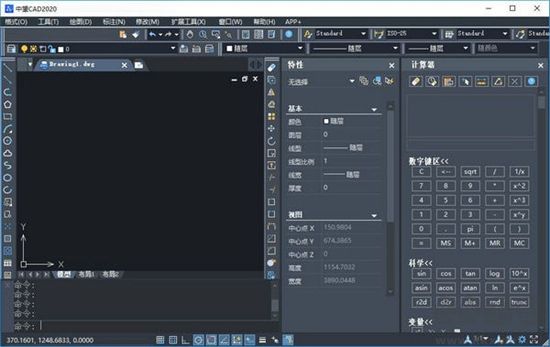
中望CAD使用方法
1、點擊即可快速的進入軟件的主界面,對啟動進行快速的設置,包括了英制、公制等;
2、設置之后進入軟件的界面,包括了文件、編輯、視圖、格式、工具、標注等;
3、插入圖塊界面包括了圖塊名、從文件、插入點、縮放、旋轉等;
4、邊界填充包括了邊界的設置、填充圖案特性、填充圖案、選擇區域等;
5、自定義界面包括了工具欄、命令、菜單、監盤、別名、選項等;
6、可以對字體的樣式進行快速的選擇,包括了當前樣式名、文本的度量、文本的生成、文本預覽等;

中望CAD軟件特色
快速的即可進入軟件的網站進行各種信息出咨詢
也可快速的對各種圖形進行選擇
對繪圖的順序進行設置選擇
可以對需要的信息進行查詢
也可對屬性進行快速的提取
也支持對計算器進行快速的設置
也可對設計中心里面的信息進行查看
對需要的草圖進行快速的設置
可以自定義的選擇需要使用的項目
上一篇:浩辰CAD看圖王免費版
下一篇:浩辰CAD看圖王電腦版




 360解壓縮軟件2023
360解壓縮軟件2023 看圖王2345下載|2345看圖王電腦版 v10.9官方免費版
看圖王2345下載|2345看圖王電腦版 v10.9官方免費版 WPS Office 2019免費辦公軟件
WPS Office 2019免費辦公軟件 QQ瀏覽器2023 v11.5綠色版精簡版(去廣告純凈版)
QQ瀏覽器2023 v11.5綠色版精簡版(去廣告純凈版) 下載酷我音樂盒2023
下載酷我音樂盒2023 酷狗音樂播放器|酷狗音樂下載安裝 V2023官方版
酷狗音樂播放器|酷狗音樂下載安裝 V2023官方版 360驅動大師離線版|360驅動大師網卡版官方下載 v2023
360驅動大師離線版|360驅動大師網卡版官方下載 v2023 【360極速瀏覽器】 360瀏覽器極速版(360急速瀏覽器) V2023正式版
【360極速瀏覽器】 360瀏覽器極速版(360急速瀏覽器) V2023正式版 【360瀏覽器】360安全瀏覽器下載 官方免費版2023 v14.1.1012.0
【360瀏覽器】360安全瀏覽器下載 官方免費版2023 v14.1.1012.0 【優酷下載】優酷播放器_優酷客戶端 2019官方最新版
【優酷下載】優酷播放器_優酷客戶端 2019官方最新版 騰訊視頻播放器2023官方版
騰訊視頻播放器2023官方版 【下載愛奇藝播放器】愛奇藝視頻播放器電腦版 2022官方版
【下載愛奇藝播放器】愛奇藝視頻播放器電腦版 2022官方版 2345加速瀏覽器(安全版) V10.27.0官方最新版
2345加速瀏覽器(安全版) V10.27.0官方最新版 【QQ電腦管家】騰訊電腦管家官方最新版 2024
【QQ電腦管家】騰訊電腦管家官方最新版 2024 360安全衛士下載【360衛士官方最新版】2023_v14.0
360安全衛士下載【360衛士官方最新版】2023_v14.0